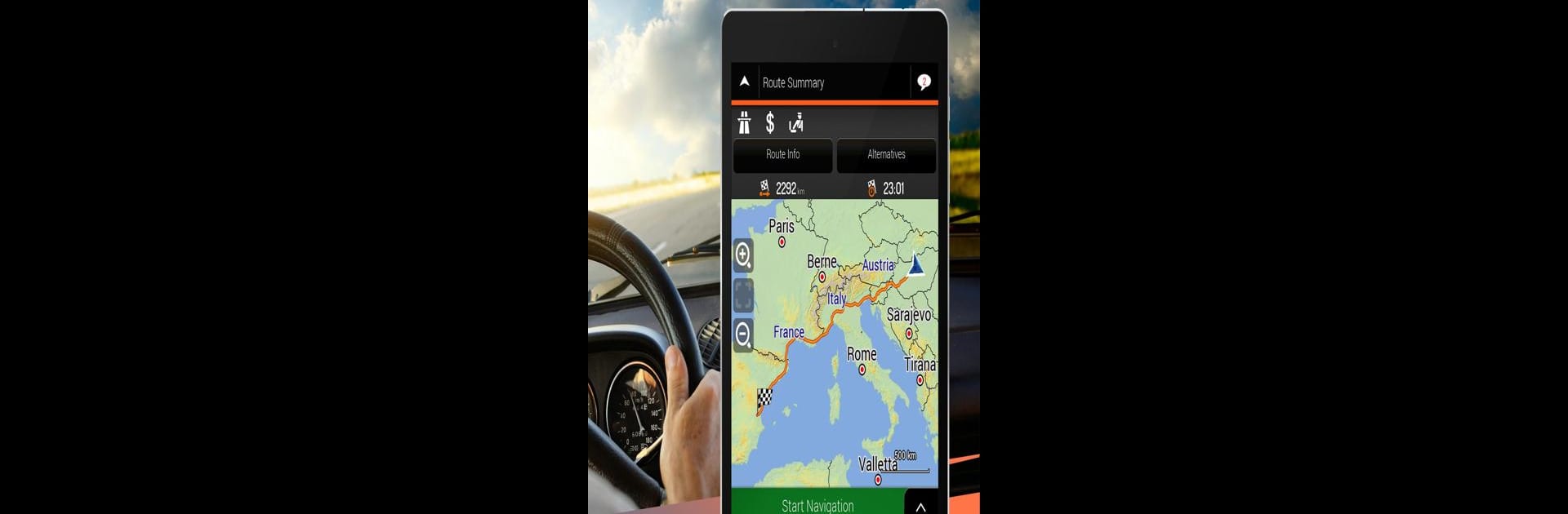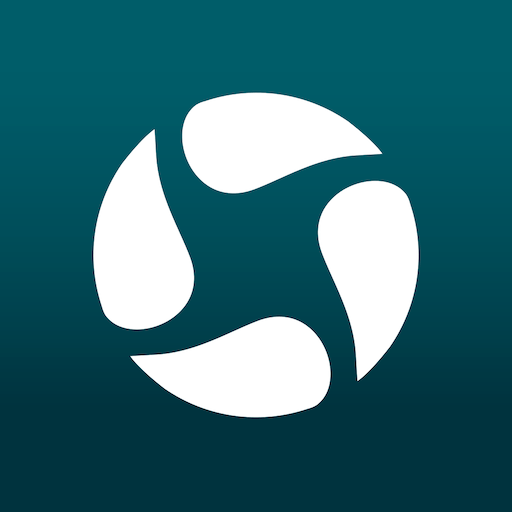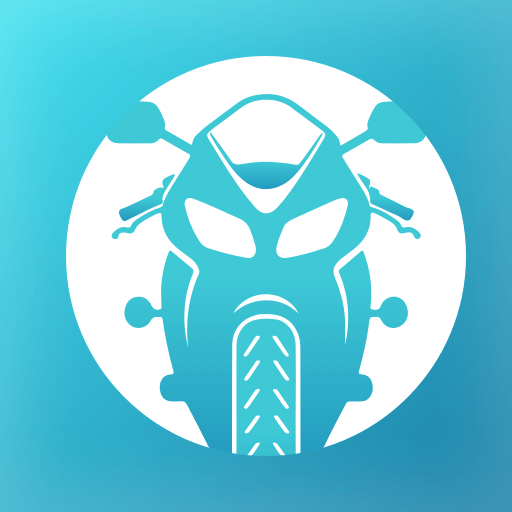Lass dich nicht länger von den Schwächen deines Handys ausbremsen. Verwende iGO Navigation, eine Karten & Navigation-App entwickelt von NNG Software Developing and Commercial LLC., auf deinem PC oder Mac mit BlueStacks und heb dein Nutzererlebnis auf eine ganz neue Stufe.
Über die App
iGO Navigation von NNG Software Developing and Commercial LLC. ist die perfekte Lösung für Entdecker, die eine verlässliche Offline-Navigationshilfe suchen. Die App passt sich Ihren Reiseanforderungen an und leitet Sie an Orte in über 100 Ländern, ohne dabei unnötigen Speicherplatz zu belegen.
App-Features
-
Weltweite Abdeckung
Erkunden Sie über 100 Länder, darunter Deutschland, USA, Frankreich, und Australien. -
Effizienter Speicherplatz
Nutzt 50 % weniger Speicherplatz als viele andere Apps, damit mehr Platz für Fotos und Musik bleibt. -
Flexible Routenberechnung
Schnell und zuverlässig: Finden Sie die optimalste Route durch verschiedene Kalkulationsmethoden. -
3D-Karten und Sonderziele
Klar verständliche 3D-Darstellung von Städten, inklusive Orientierungspunkten und Sonderzielen. -
Verlässliche Offline-Navigation
Keine Angst vor Funklöchern, egal ob in Metropolen oder entlegenen Gebieten. -
Interaktive Adresspunkte
Navigieren Sie selbst zu schwer auffindbaren Orten ohne Hausnummern. -
Kreuzungsübersicht und Sprachausgabe
Behalten Sie die Übersicht an großen Kreuzungen dank fortschrittlicher Sprachausgabe – ganz ohne Berührung.
Bereit, iGO Navigation in seiner ganzen Pracht auf deinem größeren Bildschirm zu erleben? Lade jetzt BlueStacks herunter.